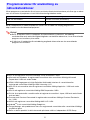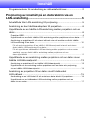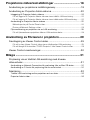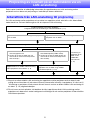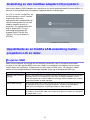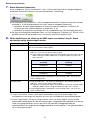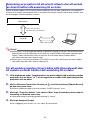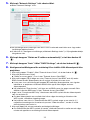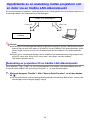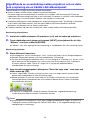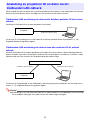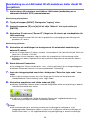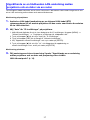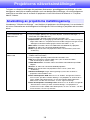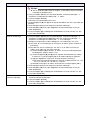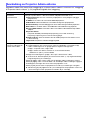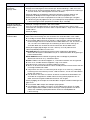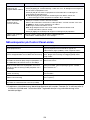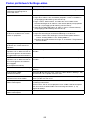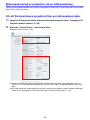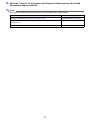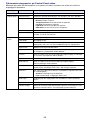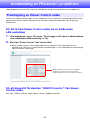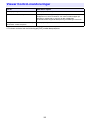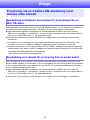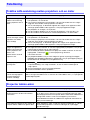Casio XJ-UT331X, XJ-UT311WN, XJ-UT351W, XJ-UT351WN Användarguide
- Kategori
- Projektorer
- Typ
- Användarguide

1
DATAPROJEKTOR
Funktionsguide för nätverk
Läs noga ”Säkerhetsföreskrifter” och ”Driftsföreskrifter” i dokumentet ”Instruktionshäfte” och se till
att använda produkten på korrekt sätt.
Spara instruktionshäftet på ett säkert ställe för framtida behov.
Besök webbplatsen nedan för den senaste versionen av detta instruktionshäfte.
http://world.casio.com/manual/projector/
Omfattning av innehållet i detta instruktionshäfte
Anvisningarna i detta instruktionshäfte framställs baserade på en Windows-dator som kör Network
Connection.
Om en annan typ av enhet används, så hänvisar vi till programvarans användardokumentation som
kan erhållas från nerladdningssidan för respektive typ av programvara.
Rätt till ändring av innehållet i detta instruktionshäfte utan föregående meddelande förbehålles.
Kopiering av detta instruktionshäfte, helt eller delvis, är förbjudet. Instruktionshäftet får endast
användas för personligt bruk. Annat bruk kräver uttryckligt tillstånd från CASIO COMPUTER
CO., LTD.
CASIO COMPUTER CO., LTD. påtar sig inget ansvar för förlorade intäkter eller krav från tredje
man till följd av användning av denna produkt eller detta instruktionshäfte.
CASIO COMPUTER CO., LTD. påtar sig inget ansvar för förluster eller förlorade intäkter på
grund av dataförlust orsakad av felfunktion eller underhåll av produkten eller till följd av någon
annan anledning.
Skärmexemplen som visas i detta instruktionshäfte är endast för illustrativa syften och kan skilja
sig en aning från de bilder som produkten faktiskt framställer.
Alla skärmbilder i detta instruktionshäfte är hämtade från den engelska versionen. En del av de
termer som används i den förklarande texten är också baserade på vad som visas på skärmen i
den engelska versionen.
SV

2
Vilken programvara som behövs för att kunna använda nätverksfunktioner beror på vilken typ av enhet
som ska anslutas till projektorn via ett LAN-nätverk enligt tabellen nedan.
Besök webbplatsen på nedanstående URL-adress för att ladda ner lämplig programvara.
http://world.casio.com/download/projector/
Viktigt!
Se till att besöka CASIO:s webbplats för information om systemkrav, nerladdning,
användarvillkor och andra försiktighetsåtgärder som behöver observeras, innan ovanstående
programvara installeras på en dator.
Vi hänvisar till webbsidan för nerladdning angående information om hur ovanstående
programvara installeras.
Programvarukrav för användning av
nätverksfunktioner
Enhet Programvara
Dator som kör Windows Network Connection (för Windows)
Dator som kör Mac OS Network Connection (för Mac OS)
DLP är ett registrerat varumärke tillhörigt Texas Instruments i USA.
Microsoft och Windows är registrerade varumärken eller varumärken tillhöriga Microsoft
Corporation i USA och andra länder.
HDMI, HDMI-logotypen och High-Definition Multimedia Interface är varumärken eller
registrerade varumärken tillhöriga HDMI Licensing, LLC.
Mac OS är ett varumärke eller ett registrerat varumärke tillhörigt Apple Inc. i USA och andra
länder.
XGA är ett registrerat varumärke tillhörigt IBM Corporation i USA.
PJLink är ett patentsökt varumärke eller ett registrerat varumärke i Japan, USA och andra länder
och områden.
Crestron och Crestron Connected är registrerade varumärken tillhöriga Crestron Electronics,
Inc. i USA.
AMX är ett registrerat varumärke tillhörigt AMX LLC i USA.
Android
TM
är ett varumärke tillhörigt Google Inc.
Övriga företags- och produktnamn kan vara registrerade varumärken eller varumärken tillhöriga
respektive ägare.
Delar av denna produkt är delvis baserade på arbete utfört av Independent JPEG Group.

3
Innehåll
Programvarukrav för användning av nätverksfunktioner........................2
Projicering av innehåll på en datorskärm via en
LAN-anslutning................................................................ 5
Arbetsflöde från LAN-anslutning till projicering......................................5
Anslutning av den trådlösa adaptern till projektorn................................6
Upprättande av en trådlös LAN-anslutning mellan projektorn och en
dator .......................................................................................................6
Projektor-SSID.............................................................................................................6
Upprättande av en direkt trådlös LAN-anslutning mellan projektorn och en dator..... 7
Anslutning av projektorn till ett externt nätverk utan att avsluta en direkt trådlös
LAN-anslutning till en dator .......................................................................................10
För att ansluta projektorn till en trådlös LAN-åtkomstpunkt utan att avsluta en
direkt trådlös LAN-anslutning till en dator................................................................. 10
För att upprätta en trådbunden LAN-anslutning mellan projektorn och en router
samtidigt som en direkt trådlös anslutning mellan projektorn och en
dator upprätthålls .................................................................................................... 12
Upprättande av en anslutning mellan projektorn och en dator via en
trådlös LAN-åtkomstpunkt ...................................................................13
Anslutning av projektorn till en trådlös LAN-åtkomstpunkt.......................................13
Upprättande av en anslutning mellan projektorn och en dator och projicering
via en trådlös LAN-åtkomstpunkt.............................................................................. 14
Anslutning av projektorn till en dator via ett trådbundet
LAN-nätverk .........................................................................................15
Användning av en LAN-kabel till att ansluta en dator direkt till projektorn................16
Upprättande av en trådbunden LAN-anslutning mellan projektorn och en
dator via en router......................................................................................................17

4
Projektorns nätverksinställningar ............................... 18
Användning av projektorns inställningsmeny.......................................18
Användning av Projector Admin-sidorna .............................................20
Inloggning till Projector Admin-sidorna .....................................................................20
För att logga in till Projector Admin-sidorna via en trådlös LAN-anslutning ............... 20
För att logga in till Projector Admin-sidorna via en trådbunden LAN-anslutning ........ 20
Användning av Projector Admin-sidorna...................................................................22
Nätverksposter på Control Panel-sidan.................................................................... 24
Poster på Network Settings-sidan ........................................................................... 25
Fjärrmanövrering av projektorn via en LAN-anslutning .............................................26
För att fjärrmanövrera projektorn från en LAN-ansluten dator................................... 26
Användning av Filvisaren i projektorn......................... 29
Framtagning av Viewer Control-sidan..................................................29
För att ta fram Viewer Control-sidan via en trådbunden LAN-anslutning................... 29
För att återgå till förstasidan ”CASIO Projector” från Viewer Control-sidan ............... 29
Viewer Control-manövreringar .............................................................30
Bilaga ............................................................................. 31
Projicering via en trådlös LAN-anslutning med diverse
olika enheter.........................................................................................31
Användning av Network Connection för projicering från en Mac OS-dator..............31
Användning av C-Assist för projicering från en smart enhet .....................................31
Felsökning ............................................................................................32
Trådlös LAN-anslutning mellan projektorn och en dator...........................................32
Projector Admin-sidor................................................................................................32

5
Projicering av innehåll på en datorskärm via en
LAN-anslutning
Detta kapitel innehåller all nödvändig information för upprättande av en LAN-anslutning mellan
projektorn och en dator och projicering av innehållet på datorns bildskärm.
En LAN-anslutning mellan projektorn och en dator kan upprättas på ett antal olika sätt. Arbetsflödet
nedan beskriver vad som behöver göras för att skapa en LAN-anslutning.
Arbetsflöde från LAN-anslutning till projicering
Installera Network Connection på datorn
”Programvarukrav för användning av nätverksfunktioner” (s. 2)
Upprätta en trådlös LAN-anslutning mellan projektorn
och en dator
Upprätta en trådbunden LAN-anslutning mellan
projektorn och en dator
”Anslutning av den trådlösa adaptern till projektorn” (s. 6)
”Anslutning av
projektorn till en
dator via ett
trådbundet
LAN-nätverk”
(s. 15)
Om du vill förenkla
anslutningsprocessen
Om du vill ansluta en dator utan att
ansluta till ett externt nätverk (internet
eller intranät)*
1
Om du vill använda en befintlig trådlös
LAN-åtkomstpunkt (trådlös router)
Om du vill ansluta en dator genom att
ansluta till ett externt nätverk (internet
eller intranät)
”Upprättande av en trådlös LAN-anslutning
mellan projektorn och en dator” (s. 6)
”Upprättande av en anslutning mellan
projektorn och en dator via en trådlös
LAN-åtkomstpunkt” (s. 13)*
2
”Guide för Network Connection” (separat häfte)
*1 Efter att en direkt trådlös LAN-anslutning har upprättats mellan projektorn och en dator är det
möjligt att ansluta datorn till ett externt nätverk (internet eller intranät) via projektorn. Vi hänvisar till
”Anslutning av projektorn till ett externt nätverk utan att avsluta en direkt trådlös LAN-anslutning till
en dator” (s. 10) angående detaljer.
*2 För att kunna ansluta på detta sätt behöver du först upprätta en direkt LAN-anslutning mellan
projektorn och datorn och sedan konfigurera inställningar för att ansluta projektorn till den trådlösa
LAN-åtkomstpunkten.

6
Anslut den trådlösa CASIO-adapter som specificeras för aktuell projektormodell till porten USB-A. Vi
hänvisar till instruktionshäftet till projektorn angående portarnas placeringar.
Detta avsnitt innehåller anvisningar för hur Network Connection, som är installerat på en dator,
används till att söka upp det SSID-namn som sänds ut av projektorn och upprätta en anslutning
mellan datorn och projektorn. Projektorn har tre olika typer av SSID-namn, vilka beskrivs nedan.
Notera att anslutningsmetod och nödvändiga åtgärder skiljer sig åt beroende på SSID-typ.
Anslutning av den trådlösa adaptern till projektorn
Om ”På” är valt för ”Plug & Play” på
inställningsmenyn, så bör ”Nätverk”
automatiskt väljas som
ingångskälla och standbybilden för
LAN-anslutning projiceras när den
trådlösa adaptern ansluts till
projektorn. Om ingångskällan inte
ändras automatiskt, så tryck
nödvändigt antal gånger på
knappen [INPUT] för att välja
”Nätverk” och tryck sedan på
[ENTER].
Upprättande av en trådlös LAN-anslutning mellan
projektorn och en dator
Projektor-SSID
SSID-typ Beskrivning
SSID för enkel anslutning
(inbyggt)
Denna typ av SSID-namn kan endast användas vid Network Connection-anslutning i
Windows. Namn och inställningar för varje namn är inbyggt i projektorn. Denna
SSID-typ erbjuder den enklaste trådlösa anslutningen mellan projektorn och en dator.
Krypteringsmetoden är WPA-PSK AES.
Allmänt SSID (inbyggt) Denna typ av SSID-namn kräver inmatning av en lösenfras vid anslutning. Namn och
inställningar för varje namn är inbyggt i projektorn. Projektorns grundinställda
SSID-namn är casiolpj0101. Krypteringsmetoden är WPA-PSK AES.
Användar-SSID Namnet och inställningarna för denna typ av SSID-namn kan fritt konfigureras av
användaren. Ett användar-SSID måste skapas innan det kan användas. Se ”Skapa ett
användar-SSID” (s. 23).
Standbybild för LAN-anslutning

7
I detta avsnitt beskrivs hur Network Connection används till att söka upp ett projektor-SSID och
upprätta en trådlös LAN-anslutning mellan projektorn och en dator. När åtgärderna i följande
anvisningar utförs upprättas en trådlös LAN-anslutning mellan projektorn och datorn och projicering
av datorns skärmbild startar.
Anm.
För att kunna ansluta med hjälp av ett användar-SSID behöver detta användar-SSID först
skapas. Se ”Skapa ett användar-SSID” (s. 23).
Manövrering på projektorn
1.
Anslut den trådlösa adaptern till projektorn (s. 6) och slå sedan på projektorn.
2.
Tryck nödvändigt antal gånger på knappen [INPUT] på projektorn för att välja
”Nätverk” och tryck sedan på [ENTER].
”Nätverk” väljs som ingångskälla och projicering av standbybilden för LAN-anslutning startar.
Steg 3 till 6 kan hoppas över, om ett användar-SSID som har skapats ska användas. Gå i så
fall vidare till steg 7.
3.
Tryck på knappen [MENU] och välj sedan följande: ”Nätverksinställningar” 3
”Projektorns inställningar för trådlöst LAN” 3 ”SSID”. Välj det SSID-namn som
ska användas för anslutning i den dialogruta som visas.
4.
Tryck två gånger på knappen [ESC] för att återgå till ”Nätverksinställningar”.
5.
Använd knappen [] till att välja ”Uppdatera nätverksinställningar” och tryck
sedan på [ENTER].
En dialogruta för bekräftelse, som frågar om du vill uppdatera nätverksinställningar, visas.
6.
Tryck på knappen [] för att välja ”Ja” och tryck sedan på [ENTER].
SSID-ändringen på projektorn tillämpas och dialogrutan stängs. Vänta tills standbybilden för
LAN-anslutning projiceras igen.
Om flera projektorer används i närheten, så välj ett separat SSID-namn för varje projektor.
Upprättande av en direkt trådlös LAN-anslutning mellan
projektorn och en dator
För att använda denna SSID-typ: Välj:
SSID för enkel anslutning casiolpj0001, casiolpj0002, casiolpj0003 eller casiolpj0004
Allmänt SSID casiolpj0101, casiolpj0102, casiolpj0103 eller casiolpj0104
Trådlös LAN-anslutning
Projektor

8
Manövrering på datorn
7.
Starta Network Connection.
Om dialogrutan ”Välj en nätverksplats” visas, så klicka på [Avbryt] för att stänga dialogrutan.
Network Connection-fönstret visas med meddelandet ”Connecting”.
Om projektorn inte kunde hittas, så visas knappen [Reconnect] i Network Connection-fönstret.
Kontrollera i så fall följande punkter och klicka sedan på knappen [Reconnect].
– Kontrollera att den trådlösa adaptern är korrekt ansluten till projektorn. Vi hänvisar till
”Anslutning av den trådlösa adaptern till projektorn” (s. 6).
– Kontrollera att projektorn är påslagen och att standbybilden för LAN-anslutning projiceras.
Om flera anslutningsbara projektorer hittas, så visas dialogrutan ”Projector List”. Klicka i så fall
på SSID-namnet för den projektor som ska anslutas och klicka sedan på [OK].
8.
Nästa åtgärd beror på vilken typ av SSID-namn som valdes i steg 3 i dessa
anvisningar enligt beskrivningen nedan.
För denna SSID-typ: Utför denna åtgärd:
SSID för enkel anslutning Ange användarnamn*
1
och inloggningskod*
2
i dialogrutan ”Enter the login code.”
som visas och klicka sedan på [OK].
Allmänt SSID 1. Ange användarnamn*
1
och lösenfras i dialogrutan ”Enter the passphrase or
WEP key.” som visas och klicka sedan på [OK].
Ange i enlighet med SSID-namnet på den projektor som ska anslutas till de
tecken som anges nedan i både rutan ”Passphrase/WEP Key Input” och
rutan ”Confirm”.
2. Ange inloggningskod*
2
i dialogrutan ”Enter the login code.” som visas och
klicka sedan på [OK].
Användar-SSID 1. Ange användarnamn*
1
och lösenfras i dialogrutan ”Enter the passphrase or
WEP key.” som visas och klicka sedan på [OK].
Ange den textsträng som angavs som lösenfras när aktuellt användar-SSID
skapades i båda rutorna ”Passphrase/WEP Key Input” och ”Confirm”.
2. Ange inloggningskod*
2
i dialogrutan ”Enter the login code.” som visas och
klicka sedan på [OK].
*1 I rutan ”User Name” kan ett valfritt namn bestående av upp till 12 tecken anges. Det
användarnamn som anges här kommer att visas som användarnamn på projektionsduken.
*2 I rutan ”Login Code” ska det fyrsiffriga nummer som visas längst upp till vänster på den
projicerade standbybilden för LAN-anslutning anges. Inloggningskoden uppdateras till ett nytt
värde varje gång projektorn startas upp. Se till att kontrollera inloggningskoden på
projektionsduken och ange korrekt inloggningskod för aktuell uppstart, varje gång åtgärderna
för anslutning ovan utförs.
SSID-namn på projektor för
anslutning
Teckensträng (lösenfras) för
inmatning
casiolpj0101 casiolpj01
casiolpj0102 casiolpj02
casiolpj0103 casiolpj03
casiolpj0104 casiolpj04

9
Medan projektorn är ansluten till en dator via ett trådlöst LAN-nätverk visas ett Network
Connection-fönster liknande det som visas nedan på datorskärmen. Datorns skärmbild
(huvudskärmen) projiceras.
Vi hänvisar till medföljande ”Guide för Network Connection” angående detaljer kring
manövrering med hjälp av Network Connection-fönstret.
Anm.
(Trådlös LAN-anslutning med hjälp av allmänt SSID eller användar-SSID)
När ovanstående åtgärder slutförs memorerar Network Connection den lösenfras som
använts för senaste anslutning. Därför behöver lösenfrasen inte anges igen vid återanslutning
av samma dator till projektorn (så länge inte SSID-namnet har ändrats).
Inställningarna kan konfigureras så att ingen inloggningskod behöver anges. Vi hänvisar till
”Konfigurera nätverksinställningar på Control Panel-sidan” (s. 22) angående detaljer kring
konfigurering av inställningar.

10
Medan en direkt trådlös LAN-anslutning mellan projektorn och en dator förekommer kan projektorn
anslutas till en trådlös åtkomstpunkt som är ansluten till ett externt nätverk (internet eller intranät), utan
att anslutningen till datorn behöver avslutas.
Viktigt!
Denna typ av anslutning gör det möjligt att ge datorn tillgång till tjänster i det aktuella nätverk
(internet eller intranät) som datorn är ansluten till via den trådlösa LAN-åtkomstpunkten eller
routern. Vilken nätverksmiljö som kan anslutas till från datorn beror på den trådlösa
LAN-åtkomstpunkten eller routern ifråga.
Denna typ av anslutning förutsätter att en DHCP-server körs i det nätverk som den trådlösa
LAN-åtkomstpunkten eller routern ifråga hör till.
För att ansluta projektorn till en trådlös LAN-åtkomstpunkt utan
att avsluta en direkt trådlös LAN-anslutning till en dator
1.
Utför åtgärderna under ”Upprättande av en direkt trådlös LAN-anslutning mellan
projektorn och en dator” (s. 7) för att upprätta en trådlös LAN-anslutning mellan
projektorn och en dator.
2.
Klicka i Network Connection-fönstret på och klicka sedan på [Admin Screen]
på den meny som visas.
Datorns webbläsare öppnas och förstasidan ”CASIO Projector” visas.
3.
Klicka på ”Projector Admin” i det vänstra fältet. Ange lösenordet på den sida för
inmatning av lösenord som visas.
Lösenordet enligt ursprunglig grundinställning är ”admin”.
4.
Klicka på knappen [Login].
Om inloggning sker normalt, så visas sidan ”System Status”.
Anslutning av projektorn till ett externt nätverk utan att avsluta
en direkt trådlös LAN-anslutning till en dator
Trådlös LAN-anslutning
Trådlös LAN-åtkomstpunkt
(eller router)
Trådlös LAN-anslutning
eller trådbunden LAN-anslutning
Projektor

11
5.
Klicka på ”Network Settings” i det vänstra fältet.
Sidan ”Network Settings” visas.
De inmatningar och inställningar som krävs här är markerade med röda ramar. Inga andra
inställningar behöver ändras.
Vi hänvisar till ”Konfigurera inställningar på Network Settings-sidan” (s. 23) angående detaljer
kring denna sida.
6.
Klicka på knappen ”Obtain an IP address automatically”, så att den ändras till
.
7.
Klicka på knappen ”Auto” i fältet ”DHCP Settings”, så att den ändras till .
8.
Konfigurera inställningarna för anslutning till en trådlös LAN-åtkomstpunkt från
projektorn.
1. Klicka på knappen ”Enable” i fältet ”External Access Point”, så att den ändras till .
2. Klicka på [Scan Access Point].
”Select an access point.” visas i rutan ”External Access Point SSID”.
3. Klicka på knappen [] till höger om rutan ”External Access Point SSID” och välj sedan
SSID-namnet för den åtkomstpunkt du vill ansluta till på den lista som visas.
Listan som visas vid klickning på knappen [] innehåller åtkomstpunkter vars signaler
identifieras av projektorn vid aktuellt tillfälle samt upp till åtta tidigare anslutna
åtkomstpunkter.
Välj alternativet ”Enter the key.” på listan, om ett SSID-namn ska anges manuellt. Skriv
därefter in önskat SSID-namn i rutan ”External Access Point SSID”.
4. Ange i rutan ”Passphrase/WEP Key” lösenfrasen eller WEP-nyckeln för den åtkomstpunkt
som ska anslutas till.
Om den åtkomstpunkt som används inte kräver någon inmatning av lösenfras eller
WEP-nyckel, så behöver ingenting anges.
Varje tecken som skrivs in i lösenfrasen eller WEP-nyckeln anges av en asterisk (*) i
respektive inmatningsruta. Avmarkera kryssrutan ”Hide characters”, om du vill se de
faktiska tecken som matas in.
5. Klicka på [Apply] för att spara aktuella anslutningsinställningar.
Om lösenfrasen eller WEP-nyckeln är korrekt, så bör det normalt ta mellan en och några
minuter att upprätta en anslutning till aktuell åtkomstpunkt.

12
9.
Använd fjärrkontrollen som medföljer projektorn till att kontrollera om projektorn
är ansluten till den trådlösa LAN-åtkomstpunkten.
1. Tryck på knappen [MENU] och välj sedan ”Nätverksinställningar” 3 ”Trådlöst
LAN-information”.
2. Markera ”Extern åtkomstpunkts anslutningsstatus” i dialogrutan ”Trådlöst LAN-information”
som visas.
Om ”Ansluten” visas, så betyder det att projektorn är ansluten till den trådlösa
LAN-åtkomstpunkten. Om ”Ej ansluten” visas, så upprepa åtgärderna från och med steg 1.
Om den externa åtkomstpunkten fungerar som en DHCP-server och anslutningen avslutas,
så ändras projektorns IP-adress till ett värde som bestäms av den externa åtkomstpunkten.
Anm.
Efter att ovanstående inställningar har konfigurerats och projektorn har anslutits till en trådlös
LAN-åtkomstpunkt kommer projektorn automatiskt att anslutas till samma trådlösa
LAN-åtkomstpunkt varje gång ”Nätverk” väljs som ingångskälla på projektorn. Detta gäller
under förutsättning att projektorn är inom den trådlösa LAN-åtkomstpunktens
anslutningsräckvidd och att inställningarna på den trådlösa LAN-åtkomstpunkten och
projektorinställningarna inte har ändrats.
För att upprätta en trådbunden LAN-anslutning mellan
projektorn och en router samtidigt som en direkt trådlös
anslutning mellan projektorn och en dator upprätthålls
1.
Utför åtgärderna under ”Upprättande av en direkt trådlös LAN-anslutning mellan
projektorn och en dator” (s. 7).
2.
Använd en LAN-kabel (användning av en skärmad LAN-kabel (STP)
rekommenderas) till att ansluta projektorn till routern.

13
En LAN-anslutning kan upprättas mellan projektorn och en dator genom att ansluta båda enheterna till
en befintlig trådlös LAN-åtkomstpunkt på ett företag etc.
Viktigt!
Denna typ av anslutning gör det möjligt att ge datorn tillgång till tjänster i det aktuella nätverk
(internet eller intranät) som datorn är ansluten till via den trådlösa LAN-åtkomstpunkten. Vilken
nätverksmiljö som kan anslutas till från datorn beror på den trådlösa LAN-åtkomstpunkten
ifråga.
Denna typ av anslutning förutsätter att den trådlösa LAN-åtkomstpunkten ifråga fungerar som
en DHCP-server eller att en DHCP-server körs i det nätverk som den trådlösa
LAN-åtkomstpunkten hör till.
Ersätt åtgärden i steg 7 under ”För att ansluta projektorn till en trådlös LAN-åtkomstpunkt utan att
avsluta en direkt trådlös LAN-anslutning till en dator” (s. 10) med följande åtgärd.
7.
Klicka på knappen ”Disable” i fältet ”Access Point Function”, så att den ändras
till .
Om en direkt trådlös LAN-anslutning mellan projektorn och en dator förekommer, så bryts den
anslutningen vid klickning på [Apply] i steg 8.
Upprättande av en anslutning mellan projektorn och
en dator via en trådlös LAN-åtkomstpunkt
Anslutning av projektorn till en trådlös LAN-åtkomstpunkt
Trådlös LAN-åtkomstpunkt
Trådlöst LANTrådlöst LAN
Projektor

14
Nedanstående anvisningar förutsätter följande förhållanden.
Datorn är redan ansluten till den trådlösa LAN-åtkomstpunkten.
Det spelar ingen roll huruvida datorn är ansluten via en trådlös LAN-anslutning (Wi-Fi) eller en
trådbunden LAN-anslutning (med hjälp av en LAN-kabel). Om datorn är ansluten via en trådbunden
LAN-anslutning, så se till att datorns trådlösa LAN-funktion är avaktiverad.
Projektorinställningar har redan konfigurerats enligt anvisningarna under ”Anslutning av projektorn
till en trådlös LAN-åtkomstpunkt” ovan och den trådlösa LAN-åtkomstpunktens och/eller
projektorns inställningar har inte ändrats sedan dess.
Projektorn befinner sig inom det avstånd som stöds av den trådlösa LAN-åtkomstpunkten.
Manövrering på projektorn
1.
Anslut den trådlösa adaptern till projektorn (s. 6) och slå sedan på projektorn.
2.
Tryck nödvändigt antal gånger på knappen [INPUT] på projektorn för att välja
”Nätverk” och tryck sedan på [ENTER].
”Nätverk” väljs som ingångskälla och projicering av standbybilden för LAN-anslutning startar.
Manövrering på datorn
3.
Starta Network Connection.
Om dialogrutan ”Välj en nätverksplats” visas, så klicka på [Avbryt] för att stänga dialogrutan.
Network Connection-fönstret visas med meddelandet ”Connecting”.
Om flera anslutningsbara projektorer hittas, så visas dialogrutan ”Projector List”. Klicka i så fall
på IP-adressen för den projektor som ska anslutas och klicka sedan på [OK]. Projektorns
IP-adress återfinns under ”Server IP” längst ner till vänster på projektionsduken
(standbybilden för LAN-anslutning).
4.
Ange korrekt inloggningskod i dialogrutan ”Enter the login code.” som visas och
klicka sedan på [OK].
I rutan ”Login Code” ska det fyrsiffriga nummer som visas längst upp till vänster på den
projicerade standbybilden för LAN-anslutning anges.
Medan projektorn är ansluten till en dator via ett trådlöst LAN-nätverk visas ett Network
Connection-fönster liknande det som visas nedan på datorskärmen. Datorns skärmbild
(huvudskärmen) projiceras.
Vi hänvisar till medföljande ”Guide för Network Connection” angående detaljer kring
manövrering med hjälp av Network Connection-fönstret.
Anm.
Inställningarna kan konfigureras så att ingen inloggningskod behöver anges. Vi hänvisar till
”Konfigurera nätverksinställningar på Control Panel-sidan” (s. 22) angående detaljer kring
konfigurering av inställningar.
Upprättande av en anslutning mellan projektorn och en dator
och projicering via en trådlös LAN-åtkomstpunkt

15
Vilken metod som bör användas för att ansluta projektorn till en dator via ett trådbundet LAN-nätverk
beror på huruvida datorn också samtidigt ska vara ansluten till ett externt nätverk.
Trådbunden LAN-anslutning när datorn inte behöver anslutas till ett externt
nätverk
Använd en LAN-kabel till att ansluta projektorn till en dator.
Vi hänvisar till ”Användning av en LAN-kabel till att ansluta en dator direkt till projektorn” (s. 16)
angående detaljer kring denna åtgärd.
Trådbunden LAN-anslutning när datorn även ska anslutas till ett externt
nätverk
Använd LAN-kablar till att ansluta projektorn och datorn till samma router. I denna konfiguration kan
datorn använda sig av den nätverkstjänst (internet eller intranät) den är ansluten till via routern. Vilken
nätverksmiljö som kan anslutas till från datorn beror på routern ifråga.
Vi hänvisar till ”Upprättande av en trådbunden LAN-anslutning mellan projektorn och en dator via en
router” (s. 17) angående detaljer kring denna åtgärd.
Viktigt!
Användning av en skärmad LAN-kabel (STP) rekommenderas vid trådbunden LAN-anslutning
för att undvika störningar från radior, tevear och andra slags mottagare.
Anslutning av projektorn till en dator via ett
trådbundet LAN-nätverk
Trådbunden LAN-anslutning
Projektor
Router
Trådbunden LAN-anslutningTrådbunden LAN-anslutning
Projektor

16
1.
Anslut datorn till projektorn med hjälp av LAN-kabeln (användning av en
skärmad LAN-kabel (STP) rekommenderas).
Manövrering på projektorn
2.
Tryck på knappen [INPUT]. Dialogrutan ”Ingång” visas.
3.
Använd knapparna [] och [] till att välja ”Nätverk” och tryck sedan på
[ENTER].
4.
Kontrollera IP-adressen (”Server IP”) längst ner till vänster på standbybilden för
LAN-anslutning.
I detta exempel används 192.168.100.10 (projektorns ursprungliga grundinställning) som
projektorns IP-adress.
Manövrering på datorn
5.
Kontrollera att inställningar har konfigurerats för automatisk anskaffning av
datorns IP-adress.
Om du vill ange datorns IP-adress manuellt, så ändra den till 192.168.100.XXX (där XXX är ett
värde från 1 till 9 eller 11 till 254).
Åtgärderna till och med detta steg har utförts för att upprätta en LAN-anslutning mellan
projektorn och datorn. Åtgärderna från och med nästa steg utförs för att projicera datorns
skärmbild.
6.
Starta Network Connection.
Om dialogrutan ”Välj en nätverksplats” visas, så klicka på [Avbryt] för att stänga dialogrutan.
Network Connection-fönstret visas med meddelandet ”Connecting”.
7.
Ange den inloggningskod som krävs i dialogrutan ”Enter the login code.” som
visas.
Skriv in det fyrsiffriga nummer som visas längst upp till vänster på den projicerade
standbybilden för LAN-anslutning i rutan ”Login Code”.
8.
Kontrollera uppgifterna och klicka sedan på [OK].
Network Connection-fönstret ändrar utseende enligt bilden nedan och projicering av datorns
skärmbild (huvudskärmen) startar.
Vi hänvisar till medföljande ”Guide för Network Connection” angående detaljer kring
manövrering med hjälp av Network Connection-fönstret.
Anm.
När ovanstående typ av anslutning används kan inställningarna konfigureras så att
inloggningskoden inte behöver anges. Vi hänvisar till ”Konfigurera nätverksinställningar på
Control Panel-sidan” (s. 22) angående detaljer kring konfigurering av aktuella inställningar.
Användning av en LAN-kabel till att ansluta en dator direkt till
projektorn

17
I anvisningarna nedan förutsätts att en DHCP-server körs i det nätverk som routern ifråga hör till och
att en LAN-anslutning mellan datorn och routern förekommer.
Manövrering på projektorn
1.
Använd en LAN-kabel (användning av en skärmad LAN-kabel (STP)
rekommenderas) till att ansluta projektorn till den router som datorn är ansluten
till via LAN-nätverket.
2.
Välj ”Auto” för ”IP-inställningar” på projektorn.
1. Utför följande åtgärder för att ta fram dialogrutan för IP-inställningar: Knappen [MENU] 3
”Nätverksinställningar” 3 ”Projektorns inställningar för trådbundet LAN”.
2. Tryck på knappen [] för att välja ”Auto” för ”IP-inställningar”.
3. Tryck på knappen [ESC] för att återgå till ”Nätverksinställningar”.
4. Välj ”Uppdatera nätverksinställningar” och tryck sedan på [ENTER].
5. Tryck på knappen [] för att välja ”Ja”, när dialogrutan för uppdatering av
nätverksinställningar visas, och tryck sedan på [ENTER].
Manövrering på datorn
3.
Följ anvisningarna från och med steg 3 under ”Upprättande av en anslutning
mellan projektorn och en dator och projicering via en trådlös
LAN-åtkomstpunkt” (s. 14).
Upprättande av en trådbunden LAN-anslutning mellan
projektorn och en dator via en router

18
Projektorns nätverksinställningar
Två typer av nätverksinställningar för projektorn förekommer: grundläggande inställningar, vilka kan
konfigureras med hjälp av enbart projektorn, och mer detaljerade inställningar, vilka kan konfigureras
med hjälp av en dator som är ansluten till projektorn via ett LAN-nätverk för åtkomst av ”Projector
Admin”-sidorna.
Huvudmenyn ”Nätverksinställningar”, som återfinns på projektorns inställningsmeny, kan användas till
att ta fram information om och konfigurera inställningar för LAN-anslutning av projektorn och en extern
enhet.
Användning av projektorns inställningsmeny
För att: Utför denna åtgärd:
Ta fram information om
trådbundet LAN
1. Tryck på knappen [MENU] och välj sedan följande: ”Nätverksinställningar” 3
”Information om trådbundet LAN”.
2. Tryck på knappen [ENTER]. Nedanstående information visas.
Projektornamn: Den ursprungliga grundinställningen är de sex siffrorna längst till
höger i MAC-adressen. Projektornamnet kan ändras enligt anvisningarna under
”Konfigurera nätverksinställningar på Control Panel-sidan” (s. 22).
MAC-adress: Fast MAC-adress för trådbundet LAN tilldelad varje projektor.
IP adress: IP-adress för närvarande tilldelad projektorn.
DHCP: Anger aktuell status för projektorns DHCP-serverfunktion (”Auto” eller
”Avaktivera”).
Ta fram information om
trådlöst LAN
1. Tryck på knappen [MENU] och välj sedan följande: ”Nätverksinställningar” 3
”Trådlöst LAN-information”.
2. Tryck på knappen [ENTER]. Nedanstående information visas.
SSID: Anger projektorns aktuella SSID-namn (som används för trådlös
LAN-anslutning till en extern enhet).
Trådlös MAC-adress: Fast MAC-adress för trådlöst LAN tilldelad varje trådlös
adapter.
IP adress: IP-adress för närvarande tilldelad projektorn.
DHCP: Anger aktuell status för projektorns DHCP-server (”Auto” eller
”Avaktivera”).
Säkerhetsinställningar: Anger vilket krypteringssystem som används av
projektorns aktuella SSID-namn.
Extern åtkomstpunkts SSID: Detta visas när ”Enable” är angett för ”External
Access Point” på sidan ”Network Settings”. Om projektorn är ansluten till en
extern trådlös LAN-åtkomstpunkt, så visas den aktuella åtkomstpunktens
SSID-namn. Om den inte är ansluten, så visas ”Ingen anslutning”.
Extern åtkomstpunkts anslutningsstatus: Detta visas när ”Enable” är angett för
”External Access Point” på sidan ”Network Settings”. Om projektorn är
ansluten till en extern trådlös LAN-åtkomstpunkt, så visas ”Ansluten”. Om den
inte är ansluten, så visas ”Ej ansluten”.

19
Ändra SSID-namn
Viktigt!
Om ett användar-SSID redan har skapats, så kan SSID-namnet inte ändras
med hjälp av projektormenyn.
1. Tryck på knappen [MENU] och välj sedan följande: ”Nätverksinställningar” 3
”Projektorns inställningar för trådlöst LAN” 3 ”SSID”.
2. Tryck på knappen [ENTER].
En lista över valbara SSID-namn visas.
3. Använd knapparna [] och [] till att välja önskat SSID-namn och tryck sedan på
[ENTER].
4. Använd knappen [ESC] till att återgå till ”Nätverksinställningar”.
5. Använd knappen [] till att välja ”Uppdatera nätverksinställningar” och tryck
sedan på [ENTER].
6. Tryck på knappen [] när dialogrutan för bekräftelse visas för att välja ”Ja” och
tryck sedan på [ENTER].
Ändra IP-inställningar 1. Tryck på knappen [MENU] och välj sedan följande: ”Nätverksinställningar” 3
”Projektorns inställningar för trådbundet LAN” eller ”Nätverksinställningar” 3
”Projektorns inställningar för trådlöst LAN” 3 ”IP-inställningar”.
2. Konfigurera inställningarna nedan i dialogrutan ”IP-inställningar” som visas.
Välj ”Auto” för ”IP-inställningar” för att ange en IP-adress genom automatisk
anskaffning.
Välj ”Manuell” för ”IP-inställningar” och skriv in en IP-adress manuellt (se
nedan), om IP-adressen ska anges manuellt.
(1) Använd knappen [] till att välja ”IP adress” och tryck sedan på [ENTER].
Dialogrutan ”Ange IP-adress” visas.
(2) Använd knapparna [] och [] till att ange den första oktetten (tre siffror) i
IP-adressen. Tryck på knappen [] när önskad inställning har uppnåtts.
(3) Upprepa åtgärderna i steg (2) för att ange oktetterna två till fyra.
Ett värde inom följande omfång kan anges för respektive oktett: 1:a: 1 till
223; 2:a: 0 till 255; 3:e: 0 till 255; 4:e: 1 till 254.
(4) Kontrollera att angiven IP-adress är korrekt och tryck på knappen [ESC].
3. Använd knappen [ESC] till att återgå till ”Nätverksinställningar”.
4. Använd knappen [] till att välja ”Uppdatera nätverksinställningar” och tryck
sedan på [ENTER].
5. Tryck på knappen [] när dialogrutan för bekräftelse visas för att välja ”Ja” och
tryck sedan på [ENTER].
Initialisera
nätverksinställningar
1. Tryck på knappen [MENU] och välj sedan följande: ”Nätverksinställningar” 3
”Initialisera nätverksinställningar”.
2. Tryck på knappen [ENTER].
3. Tryck på knappen [
] när dialogrutan för bekräftelse visas för att välja ”Ja” och
tryck sedan på [ENTER].
För att: Utför denna åtgärd:

20
För att logga in till Projector Admin-sidorna via en trådlös
LAN-anslutning
1.
Utför åtgärderna under ”Upprättande av en direkt trådlös LAN-anslutning mellan
projektorn och en dator” (s. 7) för att upprätta en trådlös LAN-anslutning mellan
projektorn och en dator.
2.
Klicka i Network Connection-fönstret på och klicka sedan på [Admin Screen]
på den meny som visas.
Datorns webbläsare öppnas och förstasidan ”CASIO Projector” visas.
3.
Klicka på ”Projector Admin” i det vänstra fältet. Ange lösenordet på den sida för
inmatning av lösenord som visas. (Lösenordet enligt ursprunglig grundinställning
är ”admin”.)
4.
Klicka på knappen [Login].
Om inloggning sker normalt, så visas sidan ”System Status”.
För att logga in till Projector Admin-sidorna via en trådbunden
LAN-anslutning
1.
Utför åtgärderna i någon av följande anvisningar ((A), (B) eller (C)) för att ansluta
en dator till projektorn via en trådbunden LAN-anslutning.
(A) För att upprätta en trådbunden LAN-anslutning mellan projektorn och
en dator med hjälp av den IP-adress som automatiskt tilldelats datorn
1. Använd en LAN-kabel (användning av en skärmad LAN-kabel (STP) rekommenderas) till att
ansluta en dator direkt till projektorn.
Manövrering på projektorn
2. Utför följande åtgärder för att ta fram dialogrutan för IP-inställningar: Knappen [MENU] 3
”Nätverksinställningar” 3 ”Projektorns inställningar för trådbundet LAN”.
3. Tryck på knappen [] för att välja ”Manuell” för ”IP-inställningar”.
4. Tryck på knappen [ESC] för att återgå till ”Nätverksinställningar”.
5. Välj ”Uppdatera nätverksinställningar” och tryck sedan på [ENTER].
6. Tryck på knappen [] när dialogrutan för bekräftelse visas för att välja ”Ja” och tryck sedan
på [ENTER].
Manövrering på datorn
7. Kontrollera att inställningar har konfigurerats för automatisk anskaffning av datorns IP-adress.
Datorn tilldelas automatiskt en IP-adress i enlighet med projektorns IP-adress och en
trådbunden LAN-anslutning upprättas.
Användning av Projector Admin-sidorna
Inloggning till Projector Admin-sidorna
Sidan laddas...
Sidan laddas...
Sidan laddas...
Sidan laddas...
Sidan laddas...
Sidan laddas...
Sidan laddas...
Sidan laddas...
Sidan laddas...
Sidan laddas...
Sidan laddas...
Sidan laddas...
Sidan laddas...
-
 1
1
-
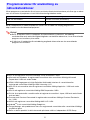 2
2
-
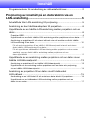 3
3
-
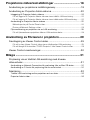 4
4
-
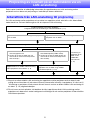 5
5
-
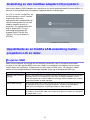 6
6
-
 7
7
-
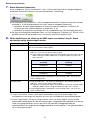 8
8
-
 9
9
-
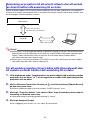 10
10
-
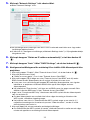 11
11
-
 12
12
-
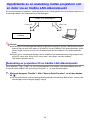 13
13
-
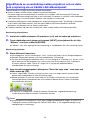 14
14
-
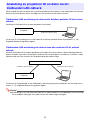 15
15
-
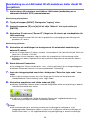 16
16
-
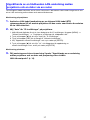 17
17
-
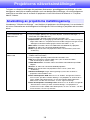 18
18
-
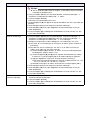 19
19
-
 20
20
-
 21
21
-
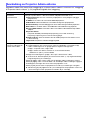 22
22
-
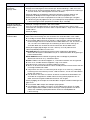 23
23
-
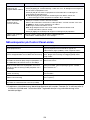 24
24
-
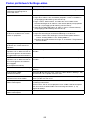 25
25
-
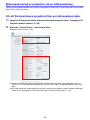 26
26
-
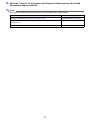 27
27
-
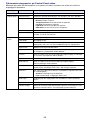 28
28
-
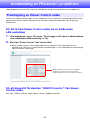 29
29
-
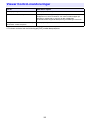 30
30
-
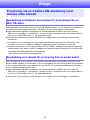 31
31
-
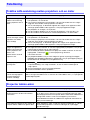 32
32
-
 33
33
Casio XJ-UT331X, XJ-UT311WN, XJ-UT351W, XJ-UT351WN Användarguide
- Kategori
- Projektorer
- Typ
- Användarguide
Relaterade papper
-
Casio XJ-UT310WN Användarguide
-
Casio XJ-F10X, XJ-F20XN, XJ-F100W, XJ-F200WN, XJ-F210WN Användarguide
-
Casio XJ-M141, XJ-M146, XJ-M151, XJ-M156, XJ-M241, XJ-M246, XJ-M251, XJ-M256 Användarguide
-
Casio XJ-M140, XJ-M145, XJ-M150, XJ-M155, XJ-M240, XJ-M245, XJ-M250, XJ-M255 (SerialNumber: S9*****, B9***A) Användarguide
-
Casio XJ-H2600, XJ-H2650 Användarguide
-
Casio XJ-S400U, XJ-S400UN, XJ-S400W, XJ-S400WN Användarguide
-
Casio XJ-A141, XJ-A146, XJ-A241, XJ-A246, XJ-A251, XJ-A256 (Serial Number: D****B) Användarguide
-
Casio XJ-UT331X, XJ-UT311WN, XJ-UT351W, XJ-UT351WN Användarguide